فهرست
کله ناکله، په Microsoft Excel کې د کار کولو په وخت کې، موږ اړتیا لرو چې د کوما سره جلا شوي دوامداره ارزښتونه د یو کالم په مختلفو کالمونو یا قطارونو ویشو. کله چې موږ په Excel کې د نورو غوښتنلیکونو څخه تولید شوي ډاټا واردوو، ټول معلومات ممکن په یو واحد کالم کې ځای پرځای شي؛ د کوما په واسطه جلا شوی. سربیره پردې، موږ ممکن د اړتیا پراساس د معلوماتو یوه ټاکلې برخه استخراج ته اړتیا ولرو. دا مقاله به تاسو ته لارښوونه وکړي چې د کوما سره جلا شوي ارزښتونه په څو کالمونو/قطارونو کې د څو افعالو او ځانګړتیاو په کارولو سره وویشئ.
د تمرین کاري کتاب ډاونلوډ کړئ
تاسو کولی شئ د تمرین کاري کتاب ډاونلوډ کړئ چې موږ یې د دې چمتو کولو لپاره کارولی دی. مقاله.
د کوما جلا شوي ارزښتونه په قطارونو یا کالمونو ویشل 8> 1. په Excel1.1 کې د 'متن ته کالم' فیچر په کارولو سره د کوما په واسطه ډاټا په قطارونو/کالمونو کې جلا کړئ. ارزښتونه په کالمونو تقسیم کړئ
تر ټولو لومړی، زه به د کالم ته متن د ایکسل ځانګړتیا وکاروم ترڅو ډیټا په څو کالمونو کې وویشئ. دا تر ټولو اسانه طریقه ده چې په کالمونو کې ډیټا جلا کړئ . فرض کړئ، موږ یو ډیټاسیټ لرو چې ډیری میوې لري په یوه کالم کې موقعیت لري، د کوما په واسطه جلا شوي. په هره حجره کې 3 میوې شتون لري. اوس، زه به د کالم B میوه په 3 مختلف کالمونو (کالم C ، D & E<تقسیم کړم 2>).
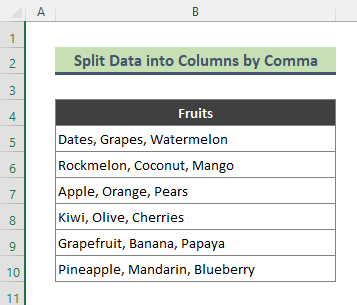
د ترسره کولو لپاره لاندې مرحلې تعقیب کړئدنده.
مرحې:
- لومړی، ټول ډیټا سیټ غوره کړئ او Data > Data Tools<2 ته لاړ شئ> > کالمونو ته متن .
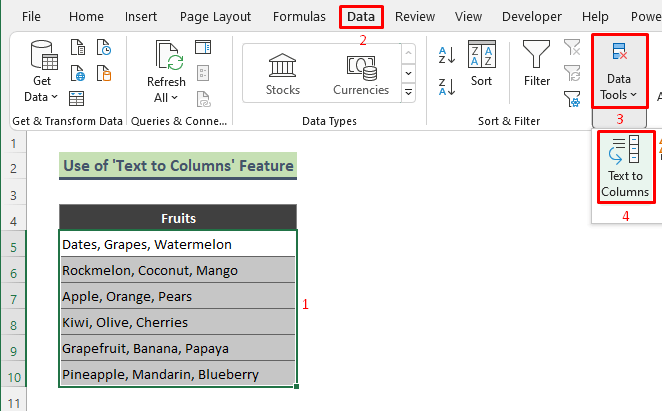
- په پایله کې، د کالم وزرډ ښکاره کیږي . اوس، د د اصلي معلوماتو ډول برخې څخه، منحل شوي انتخاب کړئ او بل کلیک وکړئ.
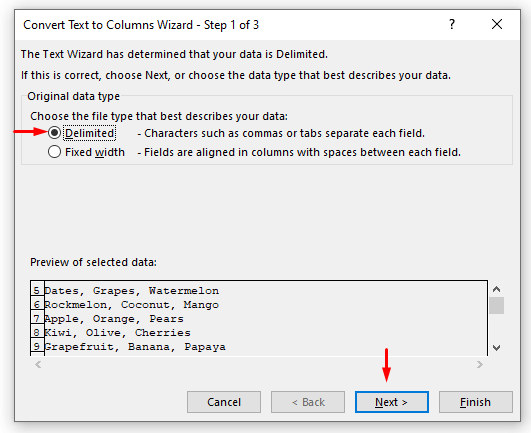
- بیا د تعدیلونکو برخې څخه، په کوما باندې یو چک نښه واچوئ او بل کېکاږئ.
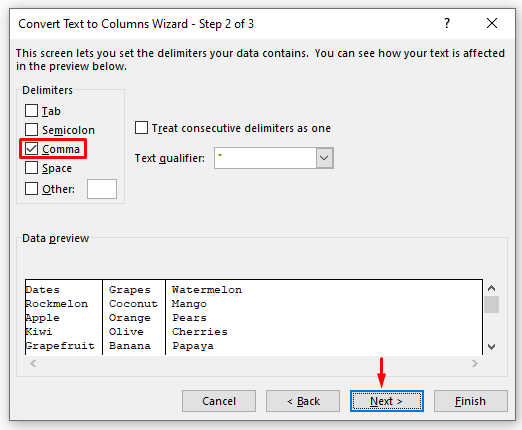
- له هغې وروسته، د منزل ځای غوره کړئ (دلته، سیل C5 ) او فشار ورکړئ پای . 16>
- په نهایت کې، د کالم وزرډ ته د متن د بندولو وروسته، موږ به لاندې پایله ترلاسه کړو. ټول معلومات د کوما په واسطه جلا شوي په کالمونو ویشل شوي C ، D ، او E .
- لومړی انتخاب سیل B5 ، لاړ شه ډاټا > کالمونو ته متن .
- بیا د کالم وزرډ ته متن انتخاب کړئ د اصلي ډیټا ډول : منحل شوی او کلیک وکړئ Next .
- اوس د Delimiters ډول غوره کړئ: کوما او کلیک وکړئ بل .
- وروسته چې، د منزل حجره غوره کړئ (دلته Cell C5 ) او فشار ورکړئ Finish .
- په پایله کې، تاسو به لاندې محصول ترلاسه کړئ. اوس، زه به پایلې ډاټا په څو قطارونو کې ځای پرځای کړم. د دې کولو لپاره رینج کاپي کړئ C5:G5 .
- وروسته په Cell B7 باندې ښي کلیک وکړئ ، او د پیسټ اختیارونو څخه لیږد غوره کړئ (د سکرین شاټ وګورئ).
- په پای کې، موږ به هغه پایله ترلاسه کړئ چې موږ یې په لټه کې یو، ټول د کوما سره جلا شوي ارزښتونه په قطارونو ویشل شوي 7 ته 11 .
- لومړی، د موجوده ډیټاسیټ په هر حجرو کې کرسر واچوئ. بیا Data > د جدول څخه / رینج ته لاړ شئ ( ترلاسه کړئ او ډیټا بدل کړئ ګروپ).
- په پایله کې، Excel به له تاسو څخه وغواړي چې د ډیټا رینج په میز کې بدل کړي. د ډیټا رینج چیک کړئ او د میز د جوړولو لپاره ښه کیږئ.
- په پایله کې، د د پاور پوښتنې مدیر کړکۍد لاندې جدول سره ښکاري. اوس، د د پاور پوښتنې مدیر کړکۍ څخه کور > سپلایټ کالم > د ډیلیمیټر په واسطه لاړ شئ.
- له هغې وروسته، د ډیلیمیټر په واسطه د ویش کالم ډیالوګ ښکاره کیږي. له کوما څخه د انتخاب انتخاب یا داخل کړئ او فشار ورکړئ ښه (د سکرین شاټ وګورئ).
- په پایله کې، اکسل جدول په لاندې ډول 3 کالمونو ویشي. اوس، د د بریښنا پوښتنې مدیر بندولو لپاره، کور ته لاړ شئ > بند کړئ & لوډ > بند & لوډ .
- په پای کې، دلته وروستۍ پایله ده چې موږ یې ترلاسه کوو. ټول د کوما په واسطه جلا شوي ډاټا د میز په 3 کالمونو ویشل شوي دي.
- مونږ په حجره B5 & C5 . د دې ارزښتونو لپاره د د بریښنا پوښتنې پلي کولو لپاره، په سیل B5 یا C5 کلیک وکړئ، او ډاټا > له جدول څخه لاړ شئ. /رینج .
- بیا، میز جوړ کړئ ډیالوګ به ښکاره شي، د میز رینج وګورئ، او فشار ورکړئ ښه . په پایله کې، لاندې جدول به د پاور پوښتنې ایډیټر کړکۍ کې جوړ شي.
- بیا جدول غوره کړئ، کور ته لاړ شئ تقسیم کړئ.کالم > د حد په واسطه .
- اوس د کالم تقسیم کړئ د ډیلیمیټر ډیالوګ څرګندیږي. له تخصیص کولو یا داخلولو برخې څخه کوما غوره کړئ، پرمختللي اختیارونو ته لاړ شئ، او د ساحې څخه قطارونه کلیک وکړئ: ویشل په کې. کله چې تاسو پای ته ورسیږئ ښه فشار ورکړئ.
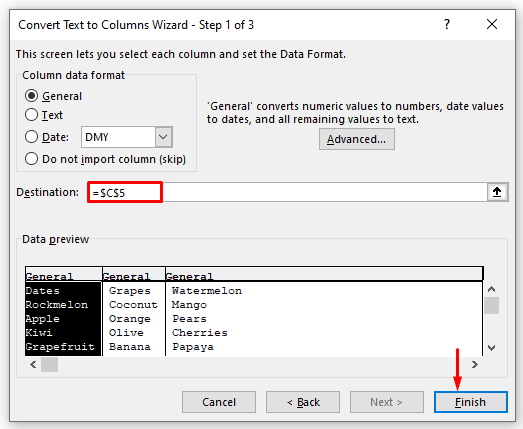
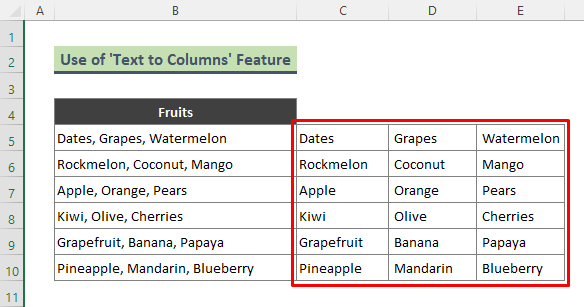
نور ولولئ: په یو اکسل سیل کې ډیټا په څو کالمونو (5 میتودونو) ویشلو څرنګوالی
1.2. د کالمونو د متن په کارولو سره په قطارونو کې تقسیم کړئ
اوس، زه به د کوما په واسطه جلا شوي ارزښتونه په څو قطارونو ویشم. فرض کړئ، زه لاندې ډیټاسیټ لرم چې د ځینې میوو نومونه لري. مخکې له دې چې دا ارزښتونه په څو قطارونو کې واچوم، زه به یې د کالم ته متن خصوصیت په کارولو سره په کالمونو ویشم.
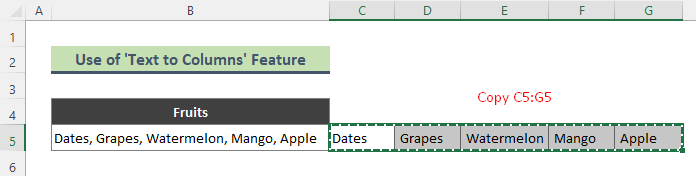
24>
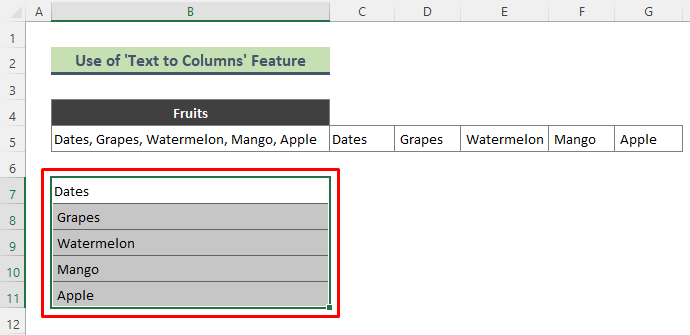
نور ولولئ: په Excel کې د ډیټا ویشلو څرنګوالی (5 لارې)
2. د کوما جلا شوي ارزښتونو په کالمونو یا قطارونو ویشلو لپاره د Excel پاور پوښتنه
2.1. په کالمونو کې د ارزښتونو ویشلو لپاره د پاور پوښتنې
دا ځل، زه به د کوما سره جلا شوي ډیټا په څو کالمونو ویشلو لپاره د Excel Power Query کاروم. د کار د ترسره کولو لپاره لاندې لارښوونې تعقیب کړئ.
مراحلې:
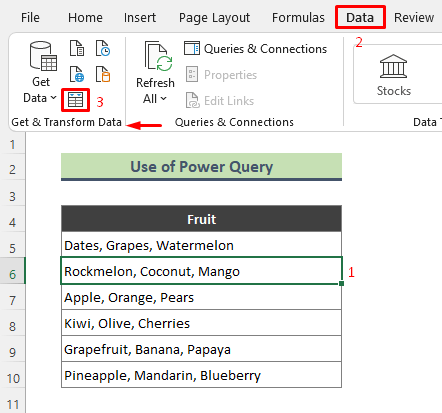
27>
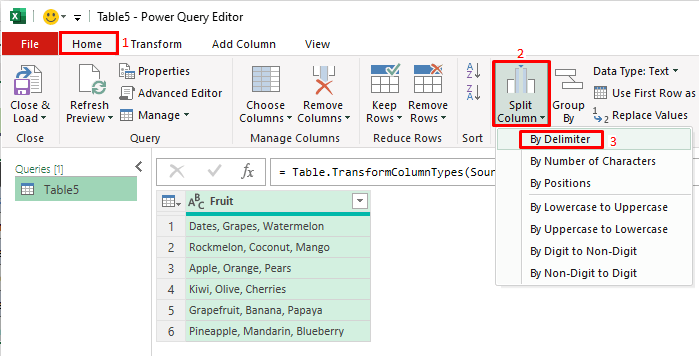
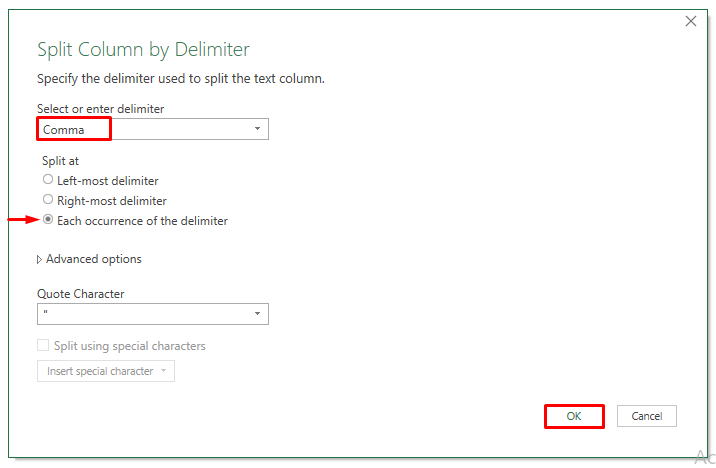
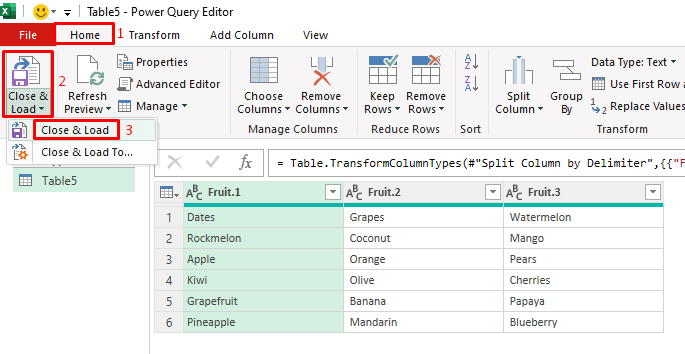
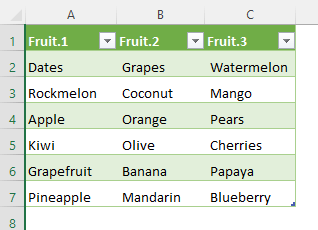
نور ولولئ: د ډیټا ویشلو څرنګوالی په Excel کې څو کالمونه
2.2. ډیټا په قطارونو ویشم
دلته، زه به د کوما په واسطه جلا شوي ارزښتونه د ایکسل پاور پوښتنې په کارولو سره په څو قطارونو ویشم.
مرحلې:
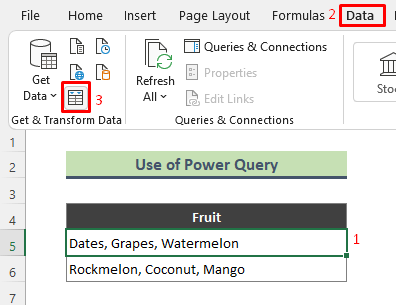
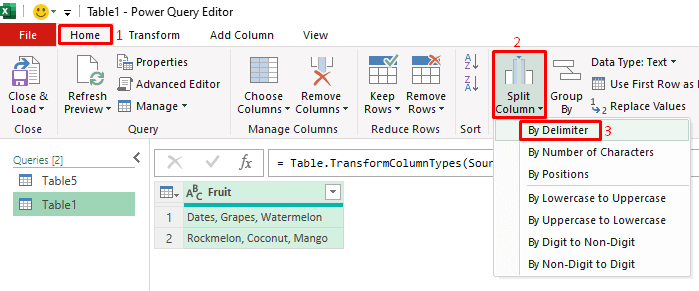
34>
13>14>کله چې ښه فشار ورکړئ، موږ به لاندې محصول ترلاسه کړو. . کور ته لاړ شئ > بند کړئ & لوډ > بند & په ایکسل ورک شیټ کې د پایلې ښودلو لپاره لوډ کړئ. 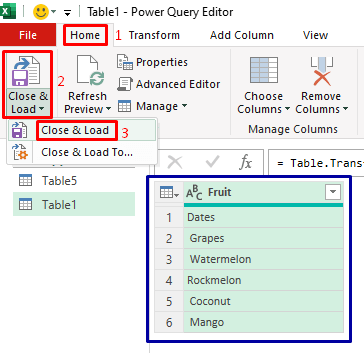
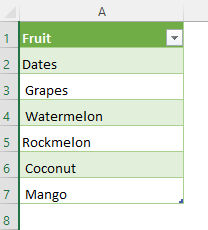
3. کیڼ، ښیې سره یوځای کړئ , MID, موندنه & په کالمونو کې د کوما جلا شوي ارزښتونو ویشلو لپاره د LEN افعال
موږ کولی شو د کوما لخوا جلا شوي ډیټا په څو کالمونو ویشلو لپاره د ایکسل فنکشنونه وکاروو. اساسا، موږ کولی شو د ډیلیمیټر (کوما، ځای، سیمیکولون) پراساس د ایکسل افعالونو ترکیبونو په کارولو سره په مختلف کالمونو کې د ډیټا برخې استخراج کړو. په دې طریقه، زه به د 3 پوستونو څخه ډاټا د دوامداره متن تار څخه چې په کالم B کې موقعیت لري راټول کړم او په څو کالمونو کې یې ځای په ځای کړم.
3.1. لومړی کلمه ومومئ
په پیل کې، زه به لومړی کلمه د پرله پسې متن تار څخه د کیڼ اړخ او موندل دندو
په کارولو سره راوباسم. مرحلې:
- لاندې فورمول په سیل C5 کې ټایپ کړئ او فشار ورکړئ ننور د کیبورډ څخه.
=LEFT(B5,FIND(",", B5)-1) 37>
- د ننوتلو سره فورمول، Excel به بیرته راستانه شي ' Dates ' چې د Cell B5 لومړۍ کلمه ده.
38>
دلته، د FIND فنکشن د لومړی کوما ځای بیرته راګرځوي. بیا د LEFT فنکشن د لومړۍ کوما څخه مخکې لومړۍ کلمه استخراج کوي.
3.2. 2nd کلمه استخراج
اوس به زه د MID او FIND فکشنونو ترکیب وکاروم ترڅو د Cell B5 څخه دوهم کلمه استخراج کړم.
مرحلې:
- لاندې فورمول په سیل D5 کې ټایپ کړئ او انټر کېکاږئ.
=MID(B5,FIND(",",B5)+1,FIND(",",B5,FIND(",",B5)+1)-FIND(",",B5)-1) 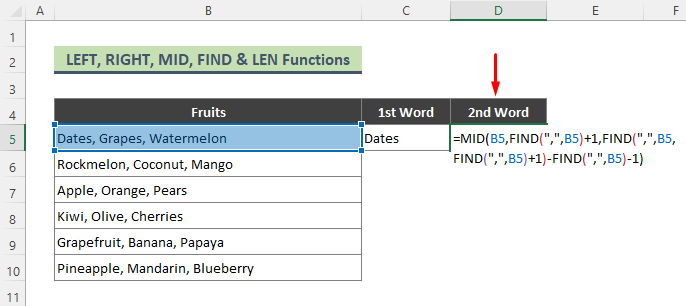
- په پایله کې پورتنۍ فورمول بیرته راګرځي انګور ؛ د دوهمه کلمه د حجرې B5 .
40>
دلته د MID فنکشن بیرته راګرځي. د سیل B5 د متن تار له مینځ څخه حروف. او د FIND فنکشن د B5 په حجره کې د دوهم تار ځای بیرته راګرځوي.
3.3. دریمه کلمه ومومئ
فرض کړئ، زه به د کوما د موقعیت پراساس د دریم کلمه د حجرې B5 څخه استخراج کړم. د دریم کلمې د استخراج په وخت کې، زه به د RIGHT ، LEN ، او FIND افعال وکاروم.
مرحلې:
- لاندې فورمول په سیل D5 کې ټایپ کړئ. بیا Enter کېکاږئ.
=RIGHT(B5, LEN(B5)-FIND(",", B5,FIND(",",B5)+1)) 41>
- یوځل چې تاسو ووهئ داخل کړئ ، ایکسل به بیرته راستانه شي هندواڼه کوم چې دریم دی زموږ د دوامداره معلوماتو کلمه په حجره B5 کې.
42>
دلته د LEN فنکشن اوږدوالی بیرته راګرځوي د حجرې B5 څخه. بیا د FIND فنکشن په حجره B5 کې د کوما ځای بیرته راګرځوي. وروسته، د FIND او LEN د فعالیتونو د پایلو پر بنسټ د RIGHT فنکشن د Cell B5 څخه ښي کلمه استخراج کوي.
- لکه څنګه چې ما ټول لومړی ، دوهمه ، او دریم کلمې د لومړي قطار لپاره په مختلفو کالمونو کې ترلاسه کړې، اوس به زه هڅه وکړم چې ترلاسه کړم. د پاتې قطارونو لپاره ورته پایله. د دې کولو لپاره، سلسله غوره کړئ C5:D5 او د ډکولو لاسوند ( + ) وسیله وکاروئ.
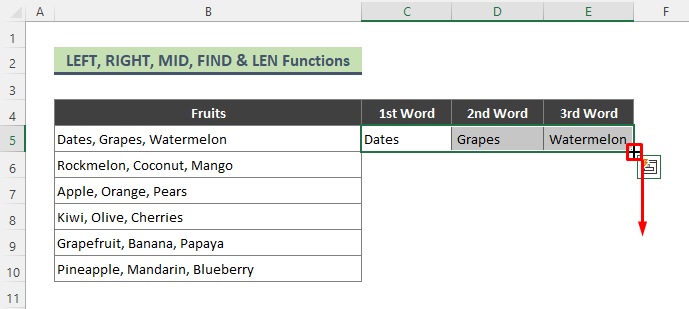
- په نهایت کې، دلته وروستۍ پایله ده چې موږ به یې ترلاسه کړو.
44>
4. Excel VBA د کوما جلا شوي ارزښتونو په کالمونو ویشلو لپاره یا قطار
4.1. VBA په کالمونو کې د ارزښتونو ویشلو لپاره
تاسو کولی شئ د کوما لخوا جلا شوي ډیټا د ساده VBA کوډ په کارولو سره په څو کالمونو ویشئ. 3>
- لومړی، کاري پاڼې ته لاړ شئ چیرې چې تاسو غواړئ ډاټا تقسیم کړئ. بیا، د پاڼې په نوم ښي کلیک وکړئ او د VBA کړکۍ د راوستلو لپاره کوډ وګورئ کلیک وکړئ.
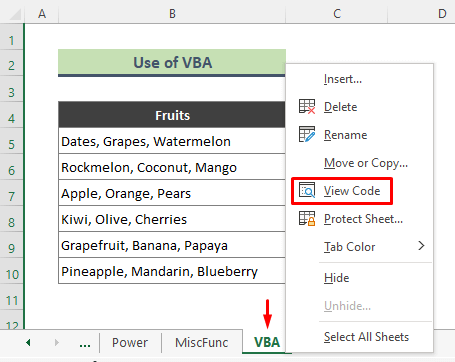
- بیا لاندې کوډ په ماډل کې ټایپ کړئ او چل کړئ کوډ د F5 کیلي په کارولو سره.
1679
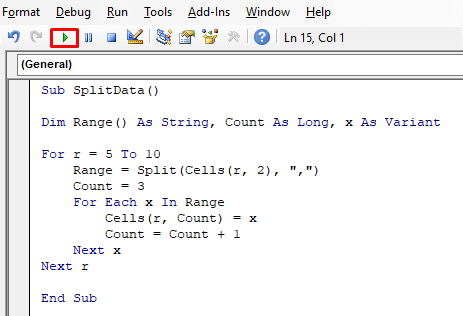
دلته ' r ' هغه قطارونو ته اشاره کوي چې معلومات لري. له بلې خوا، ' شمار = 3 ' کالم C ته اشاره کوي، کوم چېلومړی کالم چې د ویشل شوي ډاټا ښودلو لپاره.
- یوځل چې تاسو کوډ چل کړئ، ډیټا په کالم B کې د کوما په واسطه جلا شوي په کالمونو ویشل کیږي C ، D ، او E په لاندې ډول:
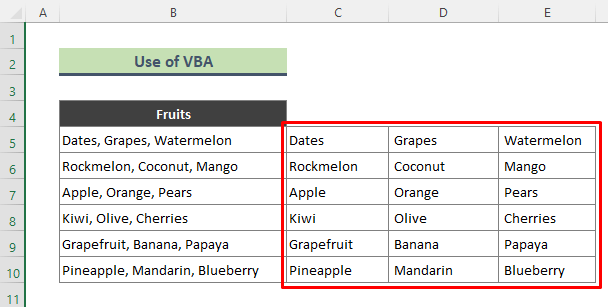
4.2. ارزښتونه په قطارونو کې تقسیم کړئ
اوس به زه د کوما سره جلا شوي ارزښتونه د ایکسل VBA په کارولو سره په مختلف قطارونو ویشم. د دندې د ترسره کولو لپاره لاندې مرحلې تعقیب کړئ.
مراحلې:
- لومړی، هغه کاري پاڼې ته لاړ شئ چیرې چې تاسو ډاټا لرئ، او په ښي کلیک وکړئ د کوډ وګورئ .
48>
- په پایله کې، د VBA کړکۍ ښکاره کیږي. لاندې کوډ په موډل کې ولیکئ او په کیبورډ کې د F5 په فشارولو سره کوډ ولیکئ.
4346
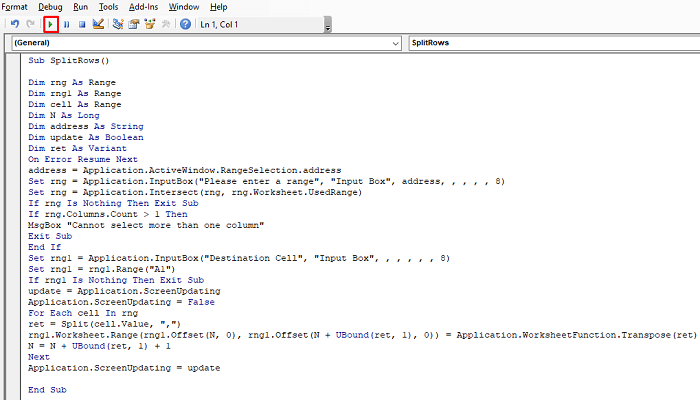
- اوس کله چې تاسو کوډ چل کړئ لاندې د ننوتلو بکس به څرګند شي ، لاندې د ډیټا رینج دننه کړئ او ښه فشار ورکړئ.
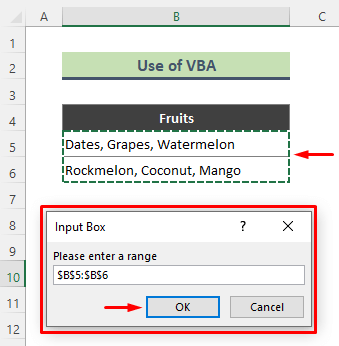
51>
- 14>په پای کې به موږ لاندې محصول ترلاسه کړو. زموږ د ډیټاسیټ ټول کوما سره جلا شوي ارزښتونه په قطارونو ویشل شوي 8 تر 13 .
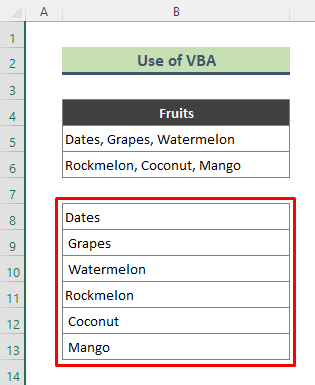
5. کارول د کوما جلا شوي ارزښتونو په مختلفو کالمونو کې د ویشلو لپاره د Excel فلش ډکول
موږ کولی شو د کوما جلا شوي ډیټا یوه برخه په مختلف کالم کې ټایپ کړو او بیا د پاتې برخې ترلاسه کولو لپاره د فلش ډک خصوصیت پلي کړو. د ورته نمونې ډاټا.
مرحلې:
- په سیل C5 کې ' تاریخ ' ټایپ کړئ.وروسته، کله چې تاسو په سیل C6 کې د ' R ' ټایپ کول پیل کړئ، ایکسل پوهیږي چې زه د ټولو قطارونو څخه په لومړي ځای کې میوه غواړم.
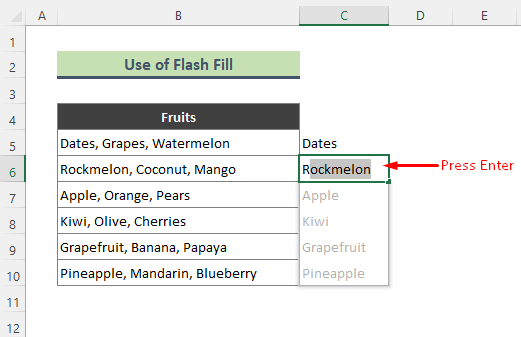
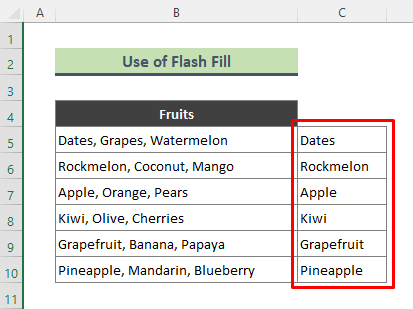
پایله
په پورتنۍ مقاله کې، زه لرم هڅه یې وکړه چې د کوما لخوا جلا شوي ارزښتونه په قطارونو یا کالمونو کې په ایکسیل کې په تفصیل سره ویشلو لپاره د ډیری میتودونو په اړه بحث وکړي. هیله ده دا طریقې او توضیحات به ستاسو د ستونزو د حل لپاره کافي وي. مهرباني وکړئ ما ته خبر راکړئ که تاسو کومه پوښتنه لرئ.

